Cómo gestionar apps en Android de forma eficaz
Jul 31, 2025 • Categoría: Administrar Datos del Dispositivo • Soluciones probadas
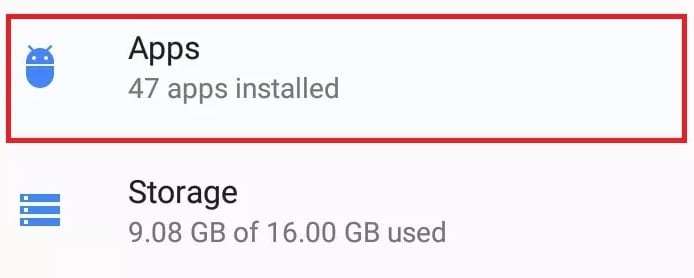
A medida que las aplicaciones para smartphones constantemente agregan nuevas funciones, su tamaño crece exponencialmente, con algunas aplicaciones ocupando más de un gigabyte, lo cual era impensable hace diez años. Y no solo ocupan espacio de almacenamiento.
Si tienes un teléfono Android, puede parecer que las actualizaciones de las aplicaciones son constantes o demasiado frecuentes. Dado que el usuario promedio tiene alrededor de 40 aplicaciones, parece que hay una actualización todos los días, y si no estás conectado a WiFi, estas actualizaciones pueden consumir rápidamente tus datos además de tu espacio de almacenamiento.
Por eso es necesario cuidar mucho mejor tu teléfono y las aplicaciones en él: necesitas aprender cómo gestionar aplicaciones en Android.
Parte 1. Gestionar aplicaciones en Android es importante
Si deseas recuperar el espacio de almacenamiento de tu smartphone Android y evitar que consuma demasiados datos, necesitas aprender cómo gestionar aplicaciones en Android de manera efectiva. De esta forma, podrás controlar la cantidad de espacio de almacenamiento que utilizan las aplicaciones y la factura del plan de datos que llega al final del mes.
Gestionar aplicaciones de Android también mantiene tu teléfono en mejor estado, aumentando su velocidad y rendimiento. Cuando tienes demasiadas aplicaciones instaladas y no controlas el software innecesario preinstalado, puedes sentir que todo tu teléfono funciona de manera lenta y sin respuesta.
Esto se debe a que las aplicaciones ocupan un valioso espacio de almacenamiento e incluso RAM, y dado que los teléfonos tienen una RAM limitada, sin duda notarás una disminución en el rendimiento cuando se llene.
Parte 2. Cómo gestionar aplicaciones de Android manualmente
Una forma de gestionar aplicaciones de Android es hacerlo todo manualmente. De esta manera, puedes ver el rendimiento de cada aplicación, su uso de almacenamiento y datos. Luego puedes decidir si estás utilizando o necesitas la aplicación para mantenerla, desactivarla si quieres mantenerla pero no la necesitas en este momento, o eliminarla por completo si es inútil.
Cuando gestionas manualmente las aplicaciones de Android, hay varias cosas de las que debes encargarte. A continuación se muestra una lista de cosas que deberás hacer manualmente y una breve guía sobre cómo lidiar con cada aspecto de la gestión manual de aplicaciones de Android.
Instalar aplicaciones de Android
El primer y obvio paso para gestionar aplicaciones en Android es la instalación. Para encontrar nuevas aplicaciones, descargar e instalarlas, puedes hacer lo siguiente:
- Paso 1: Abre la Play Store de Google o la tienda de Huawei en tu teléfono.
- Paso 2: En la parte superior de la pantalla, ingresa el nombre de la aplicación que deseas.
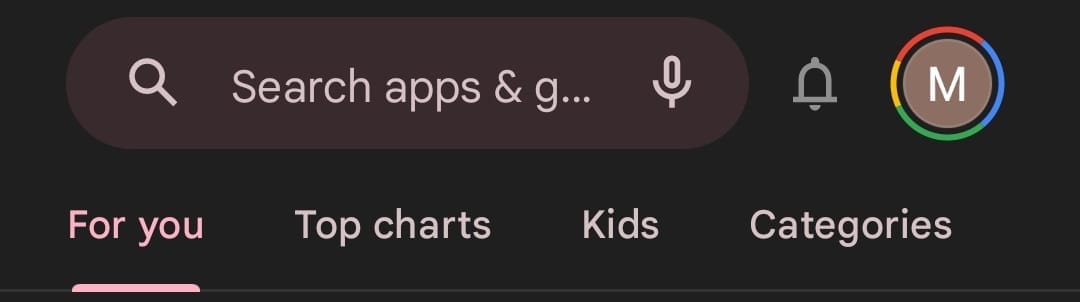
- Paso 3: Selecciona la aplicación que deseas.
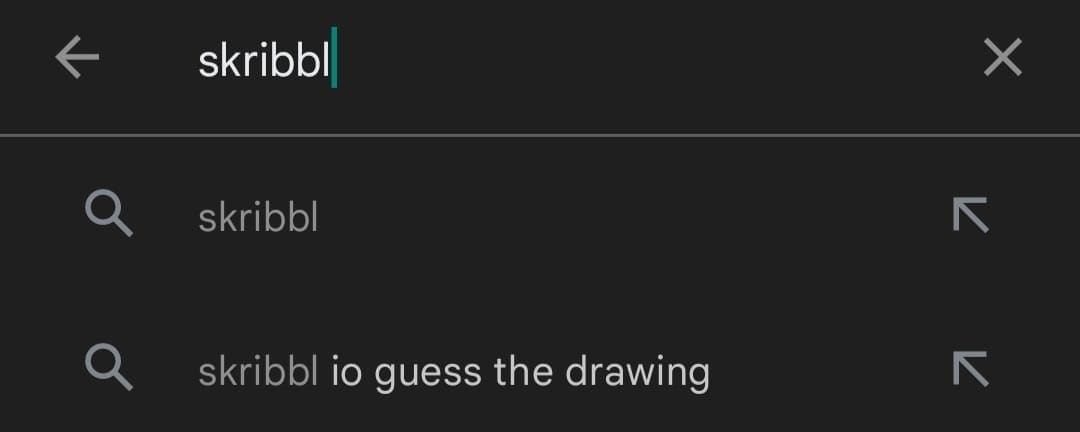
- Paso 4: Presiona el botón Instalar y deja que tu teléfono haga el resto.
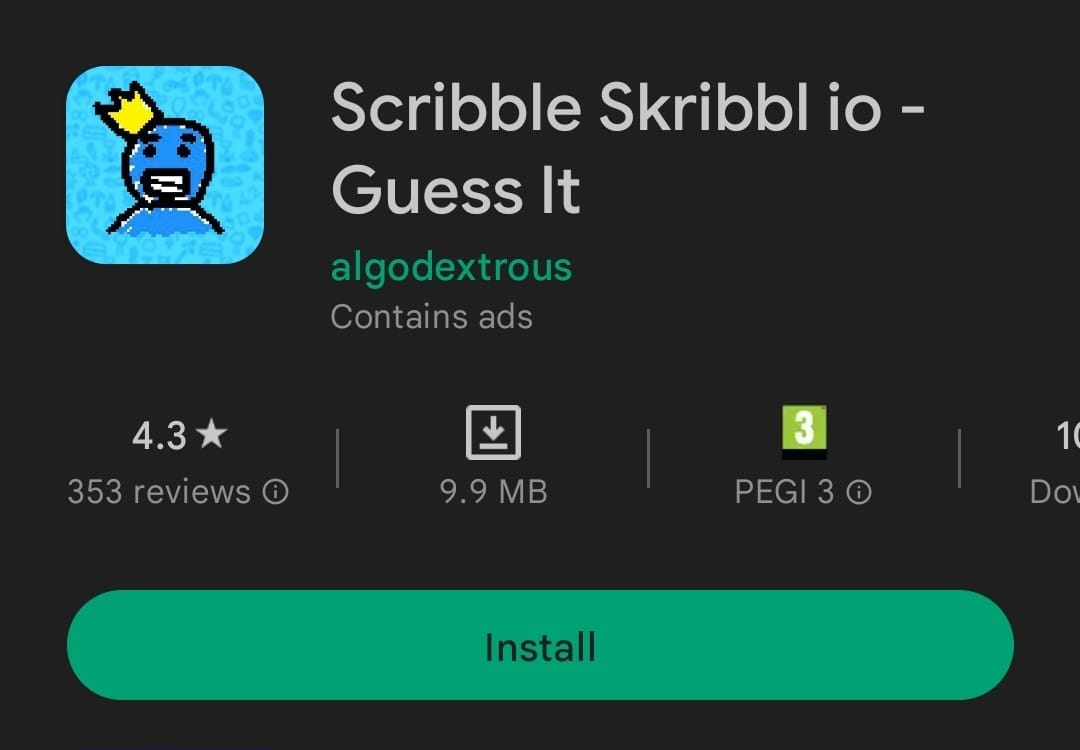
Recuerda que no todas las aplicaciones que puedas necesitar están en la Play Store de Google o en la tienda de Huawei. Algunas aplicaciones no existen aquí - solo puedes encontrarlas buscando sus archivos APK en motores de búsqueda. Estas aplicaciones requieren descarga e instalación manual y es posible que no sean verificadas por Google en términos de seguridad.
Desinstalar aplicaciones de Android
Si deseas mantener tu smartphone Android en buen estado de funcionamiento, no puedes simplemente instalar aplicaciones y olvidarte de ellas. Hacerlo llenará rápidamente tu espacio, lo cual no es económico, y dado que los teléfonos más nuevos están prescindiendo de la ranura para tarjetas SD, también es limitado.
Necesitas eliminar las aplicaciones que ya no utilizas, ya que de lo contrario se actualizarán constantemente, lo que consumirá tus datos de manera increíblemente rápida. Por eso debes hacer lo siguiente:
- Paso 1: En la pantalla de inicio, mantén presionada la aplicación que deseas desinstalar.
- Paso 2: Haz clic en Información de la aplicación.
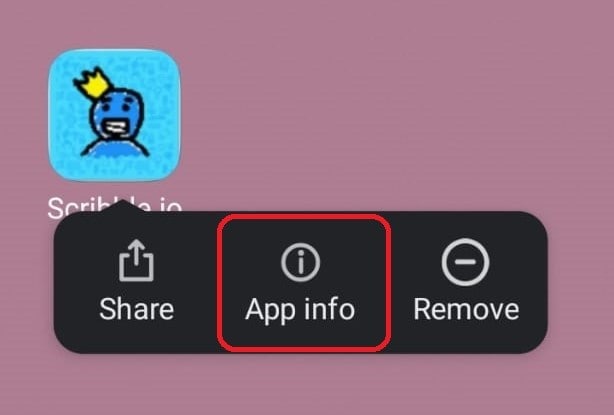
- Paso 3: En la parte inferior de la pantalla, selecciona Desinstalar > OK.
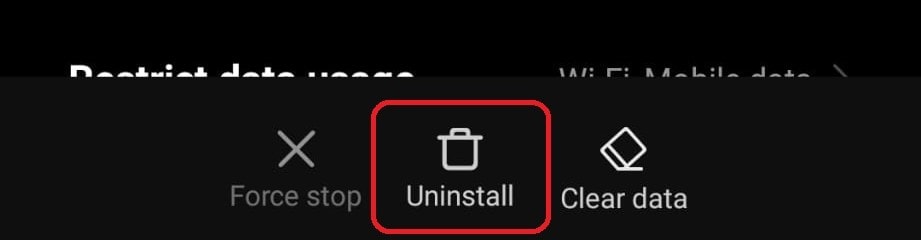
Desactivar aplicaciones de Android
Dado que los teléfonos vienen con un montón de software innecesario preinstalado que rara vez cualquier usuario de smartphone necesita, eliminarlo es esencial. Sin embargo, a veces los fabricantes de teléfonos no permiten eliminar estas aplicaciones, pero sin duda puedes desactivarlas. Así es cómo hacerlo:
- Paso 1: Mantén presionada la aplicación que deseas desactivar.
- Paso 2: Selecciona Información de la aplicación.
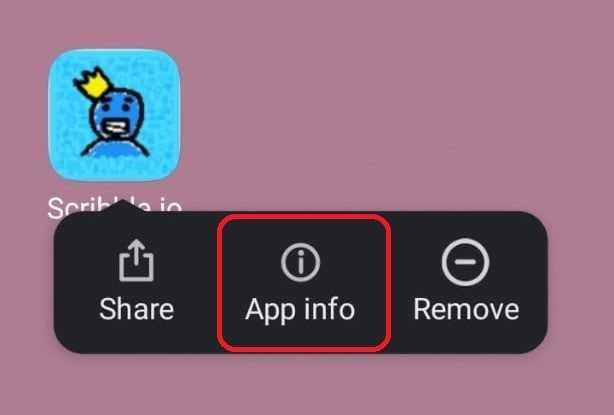
- Paso 3: Verifica las opciones en la parte inferior. Haz clic en Desactivar > Aceptar si existe esa opción.
Recuerda que no todos los teléfonos pueden desactivar aplicaciones, por lo que este paso puede que no funcione para ti, ya que dependerá de tu teléfono Android.
Compartir aplicaciones de Android
Google ha facilitado compartir y actualizar aplicaciones mediante Bluetooth o WiFi, y puedes hacerlo sin conexión. Así es cómo:
- Paso 1: Abre la aplicación Play Store.
- Paso 2: Haz clic en tu perfil > Gestionar aplicaciones y dispositivos en la esquina superior derecha
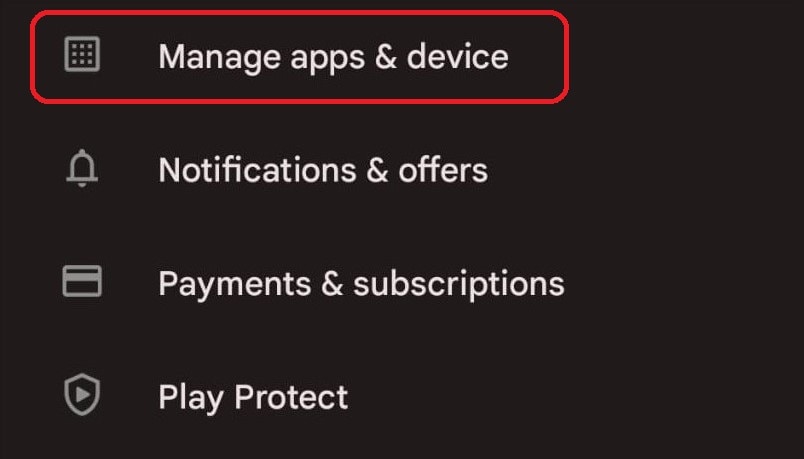
- Paso 3: En Compartir aplicaciones, selecciona Enviar o Recibir.
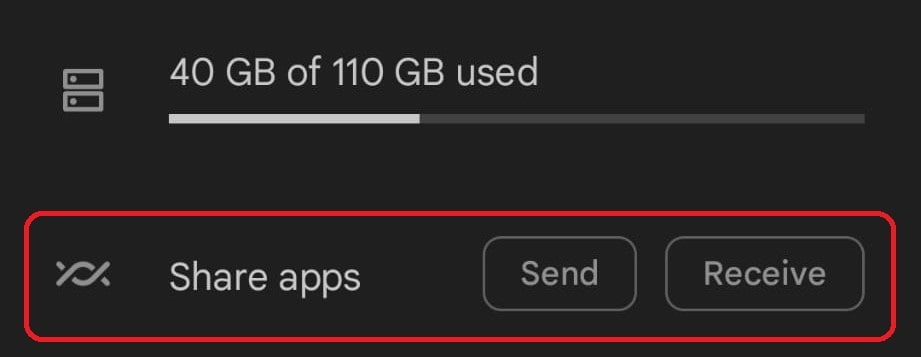
- Paso 4: Permite que Play Store use Bluetooth o WiFi.
- Paso 5: Selecciona las aplicaciones que deseas enviar a un amigo y haz clic en el botón Enviar en la esquina superior derecha.
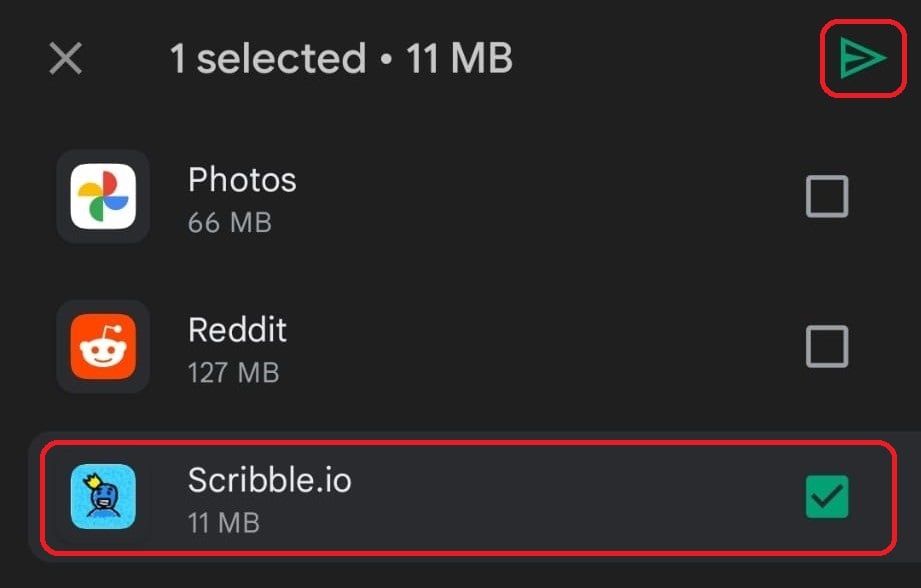
Cuando se comparten aplicaciones de Android, una persona debe seleccionar la opción Enviar, mientras que la otra debe elegir la opción Recibir. El receptor debe tener suficiente espacio de almacenamiento para recibir la aplicación.
Actualización de aplicaciones de Android
Actualizar aplicaciones es vital para mantenerlas funcionando correctamente y como los desarrolladores lo desean. Aunque la mayoría de las actualizaciones son mejoras visuales, algunas se ocupan de la seguridad de la aplicación, por lo que es crucial realizarlas. De lo contrario, tu teléfono podría estar vulnerable y ser objeto de ciberataques o brechas de datos.
Así es cómo actualizar aplicaciones de Android:
- Paso 1: Ingresa a la aplicación Play Store.
- Paso 2: Selecciona perfil > Gestionar aplicaciones y dispositivos.
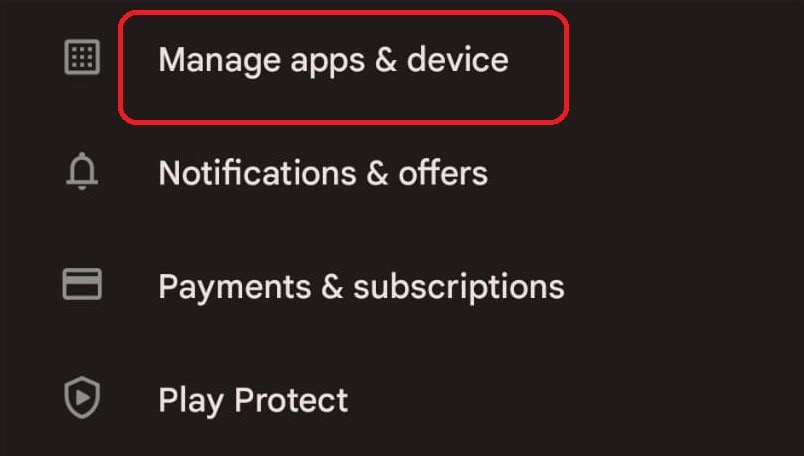
- Paso 3: Observa la segunda opción. Lo más probable es que te indique que tienes actualizaciones disponibles.
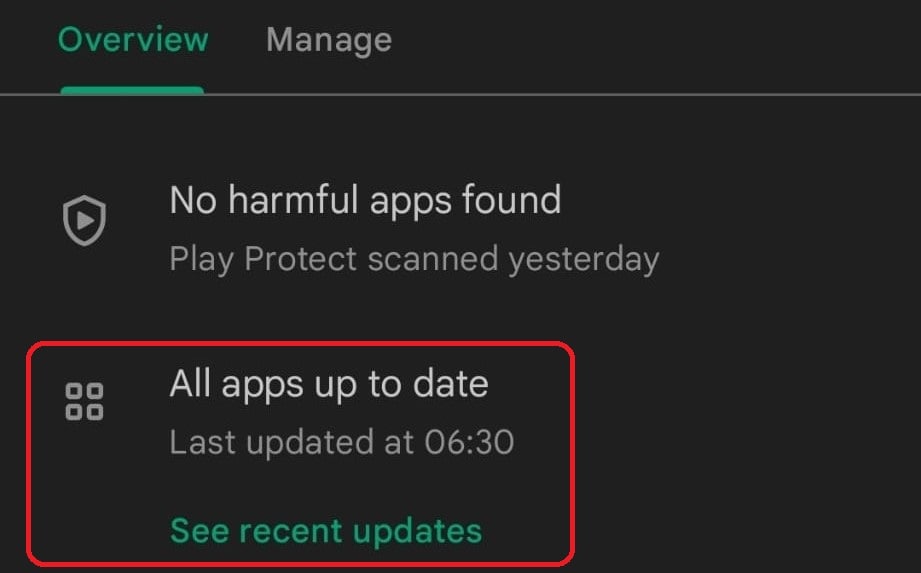
- Paso 4: Haz clic en ella > Buscar actualizaciones para buscar actualizaciones manualmente.
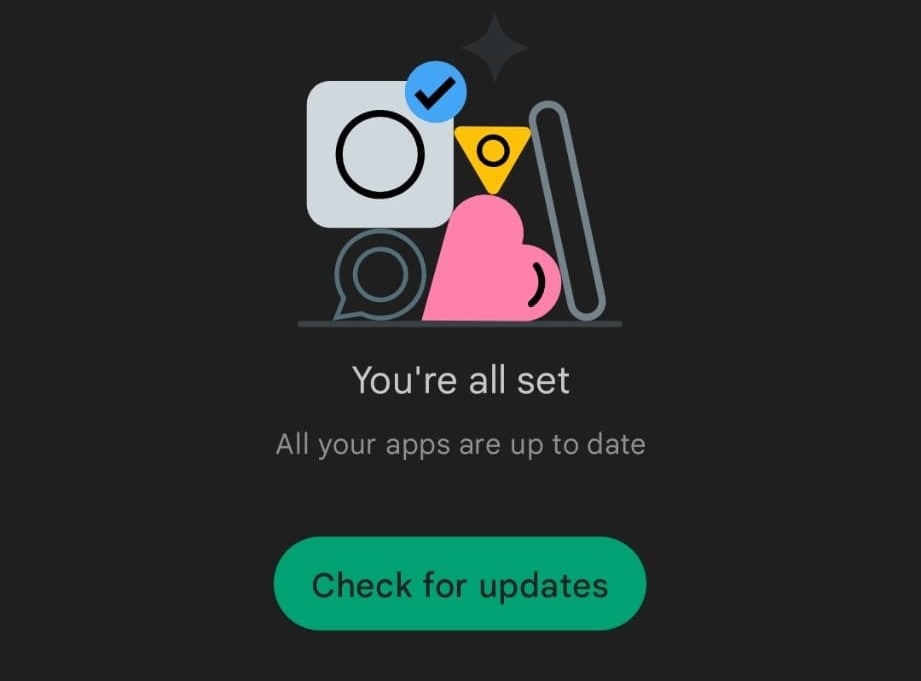
Borrado de la caché de aplicaciones en Android
Finalmente, también existe la posibilidad de borrar la memoria caché de la aplicación, lo cual es útil para aplicaciones que funcionan mal o las que no utilizas con frecuencia. También puedes eliminar la caché de la aplicación de Android para disminuir el uso de almacenamiento de la aplicación. Así es cómo hacerlo:
- Paso 1: Mantén presionada la aplicación > Información de la aplicación.
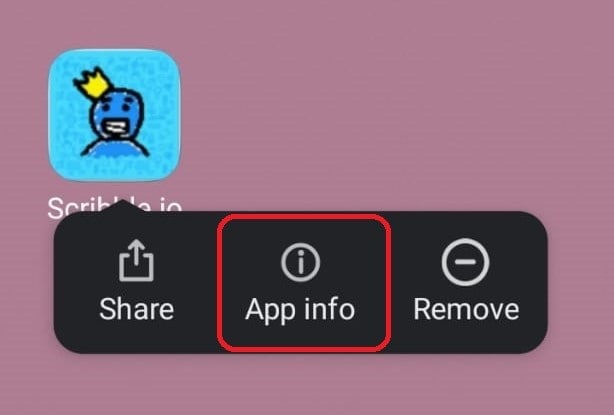
- Paso 2: En la parte inferior de la configuración de la aplicación, haz clic en Borrar datos > Borrar caché > OK.
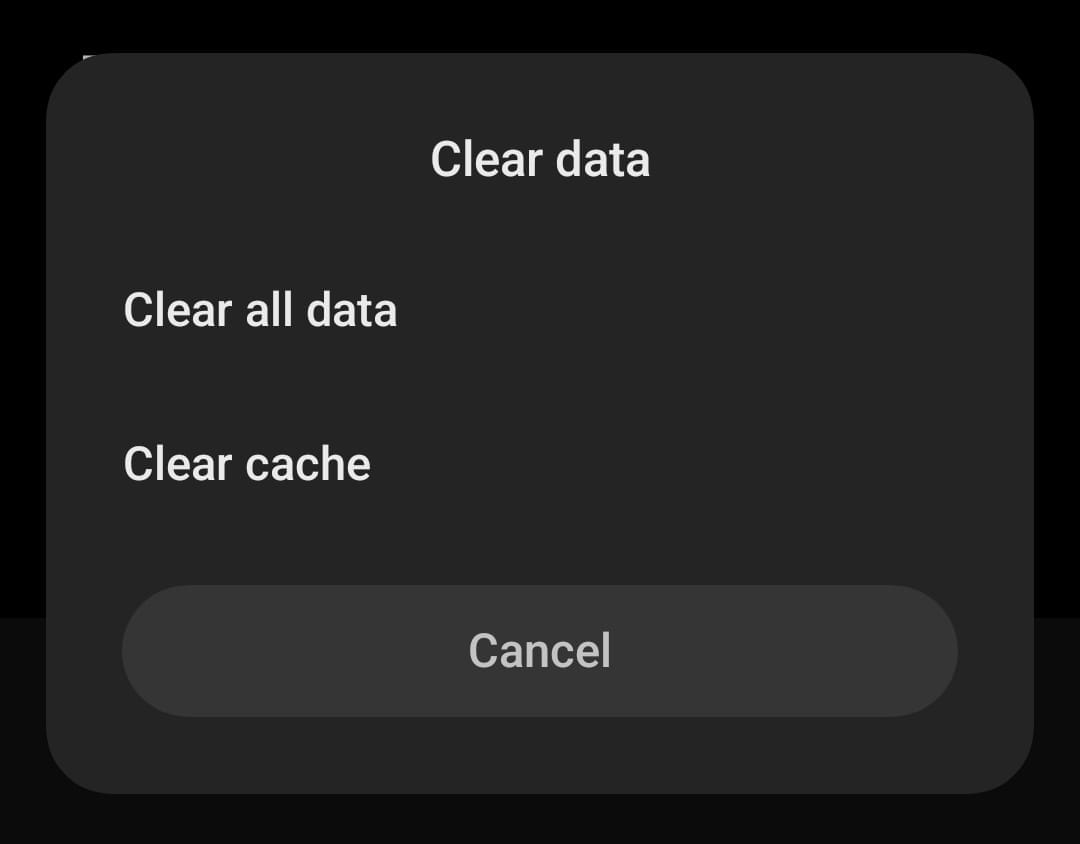
Parte 3. Gestión de aplicaciones Android mediante una aplicación de terceros

Las aplicaciones de terceros pueden encargarse de todo si deseas evitar gestionar manualmente las aplicaciones de Android. Estas aplicaciones combinan varias funciones y pueden encargarse de todos los aspectos de la gestión de aplicaciones de Android en unos pocos clics, y todo lo que tienes que hacer es seleccionar las aplicaciones que deseas organizar. Si buscas una forma más eficiente de gestionar tus aplicaciones de Android, puedes consultar aquí nuestra recomendación de los principales administradores de escritorio de Android.
Una de esas aplicaciones es Wondershare Dr.Fone, que hace que todo el proceso sea mucho más rápido - y no solo se trata de gestionar aplicaciones de Android. Combina herramientas potentes y tiene todo lo que un usuario de Android podría necesitar para mantener el teléfono en condiciones óptimas y siempre funcionando correctamente.
Wondershare Dr. Fone cuenta con versiones para Windows, Android e incluso una aplicación en línea, y puedes transferir música, fotos y videos entre tu teléfono y PC de manera fluida, desbloquear la pantalla, transferir mensajes de WhatsApp, reparar tu sistema, etc.
Además, ofrece soluciones de copia de seguridad y recuperación de datos integradas, e incluso puedes reflejar la pantalla de tu teléfono en tu PC. Es una aplicación todo en uno que mantendrá tu smartphone Android funcionando de maravilla durante años, brindándote un control completo sobre el teléfono.
Conclusión
Todos los teléfonos Android se degradan con el tiempo, se llenan de aplicaciones y se vuelven más lentos. Sin embargo, puedes aumentar la vida útil de tu teléfono y mantenerlo limpio, saludable y rápido mediante la gestión de aplicaciones en Android.
Si gestionas las aplicaciones de Android manualmente, tendrás que pasar por varios pasos al instalar, desinstalar, desactivar, actualizar y compartir aplicaciones de Android. Borrar la caché de la aplicación también requiere buscar en la configuración.
Por otro lado, existen soluciones automatizadas y aplicaciones de terceros como Wondershare Dr.Fone, que pueden encargarse de todo por ti. Puedes controlar por completo tu teléfono, gestionar aplicaciones de Android en unos pocos clics, prolongar la vida útil de tu teléfono y aumentar su velocidad.
















Paula Hernández
staff Editor